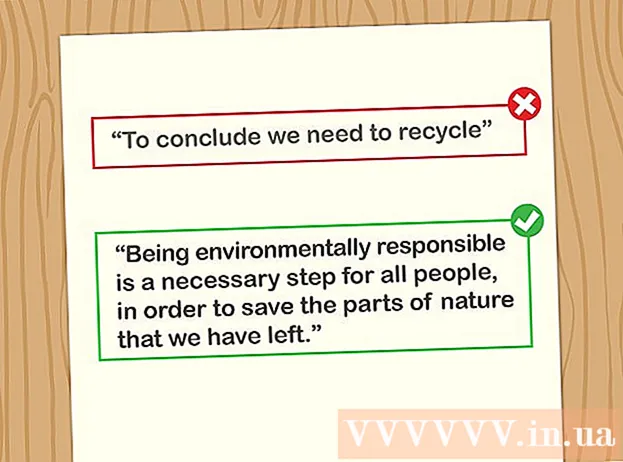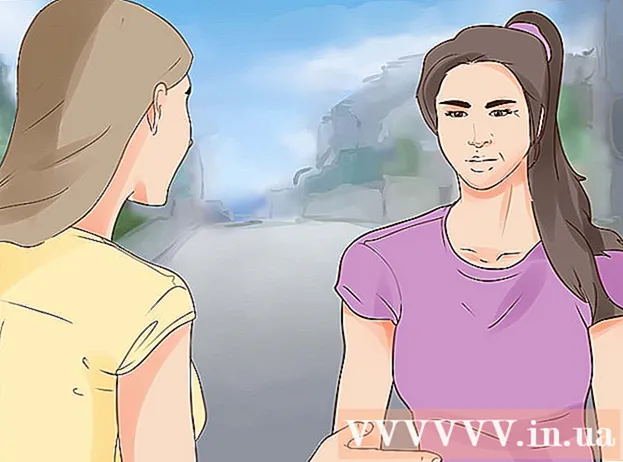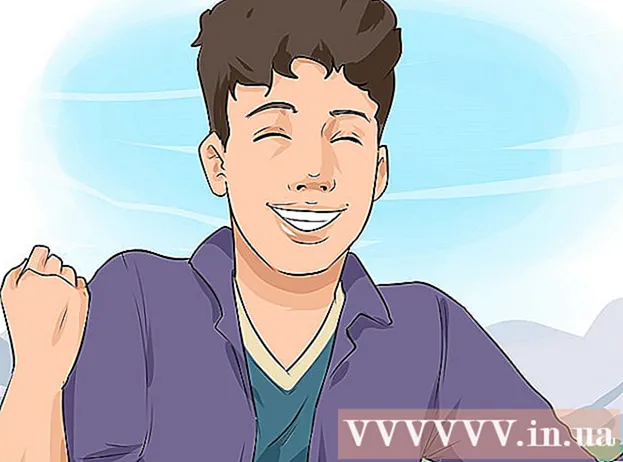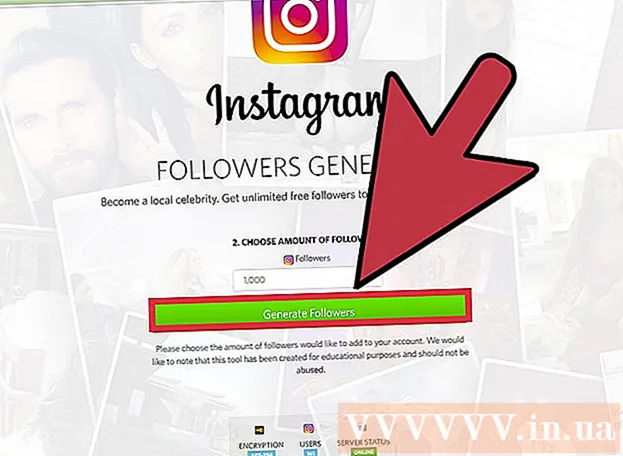Автор:
Tamara Smith
Жасалған Күн:
19 Қаңтар 2021
Жаңарту Күні:
1 Шілде 2024

Мазмұны
- Басу үшін
- 2-ден 1-бөлім: аудармашының ең маңызды және ең көп қолданылатын командаларының тізімін көрсетіңіз
- 2-нің 2-бөлімі: Нақты тапсырма бойынша көмек алу
Пәрмен жолымен қолданғыңыз келетін белгілі бір команданы ұмытып қалдыңыз ба? Сіз тапсырмалардың көпшілігінің тізімін жылдам ала аласыз, осылайша осы тізімді іздеп, қажетін таба аласыз. Сіз сондай-ақ нақты тапсырмалар туралы қосымша ақпарат алу үшін сол функцияны қолдана аласыз. Қалай үйрену үшін төменде қараңыз.
Басу үшін
2-ден 1-бөлім: аудармашының ең маңызды және ең көп қолданылатын командаларының тізімін көрсетіңіз
 Назар аударыңыз; TAKEOWN, NETSH және басқа көптеген «интрузивті» командалар бұл жерде талқыланбайды.
Назар аударыңыз; TAKEOWN, NETSH және басқа көптеген «интрузивті» командалар бұл жерде талқыланбайды.- Қосымша командалар үшін (бірақ БАРЛЫҚ ЕМЕС) Microsoft Technet веб-сайтына кіруге болады, https://technet.microsoft.com/en-au/library/bb490890.aspx
 Сіздің аудармашыңызда не бар екенін және оны қандай бағдарламалар пайдаланып жатқанын көру үшін cmd қалтасына өтіңіз. Компьютерге өтіңіз ---> C: ---> windows ---> System32. Қолданба түріндегі бағдарламалар (.dll кеңейтімі емес, .exe кеңейтімі бар) - сіздің жүйеңіздегі аудармашының ағымдағы орындалатын командалары.
Сіздің аудармашыңызда не бар екенін және оны қандай бағдарламалар пайдаланып жатқанын көру үшін cmd қалтасына өтіңіз. Компьютерге өтіңіз ---> C: ---> windows ---> System32. Қолданба түріндегі бағдарламалар (.dll кеңейтімі емес, .exe кеңейтімі бар) - сіздің жүйеңіздегі аудармашының ағымдағы орындалатын командалары.  Пәрмен терезесін ашқаннан кейін командалық жолға өтіп, /? Қосымшасының атын енгізіңіз. төлсипат (төменде қараңыз) немесе пәрменнен кейін сөз / анықтама теріп, оның не істейтінін және оны қалай қолдануға болатындығын көріңіз.
Пәрмен терезесін ашқаннан кейін командалық жолға өтіп, /? Қосымшасының атын енгізіңіз. төлсипат (төменде қараңыз) немесе пәрменнен кейін сөз / анықтама теріп, оның не істейтінін және оны қалай қолдануға болатындығын көріңіз.  Пәрмен терезесін ашыңыз. Пәрмен терезесін басу арқылы ашуға болады ⊞ Жеңіңіз+Р. Іске қосу жолағын ашыңыз cmd. Windows 8 пайдаланушылары да баса алады ⊞ Жеңіңіз+X мәзірден командалық шақыру таңдаңыз.
Пәрмен терезесін ашыңыз. Пәрмен терезесін басу арқылы ашуға болады ⊞ Жеңіңіз+Р. Іске қосу жолағын ашыңыз cmd. Windows 8 пайдаланушылары да баса алады ⊞ Жеңіңіз+X мәзірден командалық шақыру таңдаңыз.  Пәрмендер тізімін алыңыз. Түрі Көмектесіңдер түймесін басыңыз ↵ енгізіңіз. Қол жетімді командалардың тізімі пайда болады. Тізім алфавиттік тәртіпте орналасқан.
Пәрмендер тізімін алыңыз. Түрі Көмектесіңдер түймесін басыңыз ↵ енгізіңіз. Қол жетімді командалардың тізімі пайда болады. Тізім алфавиттік тәртіпте орналасқан. - Тізім, әдетте, Пәрмен терезесінен ұзағырақ болады, сондықтан сізге қажет пәрменді табу үшін айналдыру керек болады.
- Тізім сіздің Windows нұсқаңызға байланысты аздап өзгереді, өйткені командалар кейде қосылады немесе жойылады.
- Тапсырманың қысқаша сипаттамасы листингтің жанында көрсетіледі.
- Сіз тапсырманы орындай аласыз Көмектесіңдер кез келген уақытта Пәрмен терезесінде.
2-нің 2-бөлімі: Нақты тапсырма бойынша көмек алу
 Пәрмен жолын ашыңыз. Пәрмен жолын басу арқылы ашуға болады ⊞ Жеңіңіз+Р. Іске қосу жолағын ашып, әріптерді енгізіңіз cmd теру. Windows 8-де басуға болады ⊞ Жеңіңіз+X мәзірден командалық шақыру таңдаңыз.
Пәрмен жолын ашыңыз. Пәрмен жолын басу арқылы ашуға болады ⊞ Жеңіңіз+Р. Іске қосу жолағын ашып, әріптерді енгізіңіз cmd теру. Windows 8-де басуға болады ⊞ Жеңіңіз+X мәзірден командалық шақыру таңдаңыз.  Түрі Көмектесіңдеркейін командалық. Мысалы, «mkdir» командасы туралы көбірек білгіңіз келсе, теріңіз көмек mkdir түймесін басыңыз ↵ енгізіңіз. Қосымша ақпарат төменде көрсетіледі.
Түрі Көмектесіңдеркейін командалық. Мысалы, «mkdir» командасы туралы көбірек білгіңіз келсе, теріңіз көмек mkdir түймесін басыңыз ↵ енгізіңіз. Қосымша ақпарат төменде көрсетіледі.  Берілген ақпаратты қарап шығыңыз. Сіз алатын ақпараттың мөлшері тапсырмаға және оның қаншалықты күрделі екеніне байланысты. Анықтама тек тапсырманы қалай дұрыс айту керектігі туралы ақпаратты ғана бере алады немесе онымен әдеттегіден көп нәрсе жасау туралы ақпарат бере алады.
Берілген ақпаратты қарап шығыңыз. Сіз алатын ақпараттың мөлшері тапсырмаға және оның қаншалықты күрделі екеніне байланысты. Анықтама тек тапсырманы қалай дұрыс айту керектігі туралы ақпаратты ғана бере алады немесе онымен әдеттегіден көп нәрсе жасау туралы ақпарат бере алады.